Cov txheej txheem:
- Khoom siv
- Kauj Ruam 1: IMPRIMIR LAS PIEZAS 3D
- Kauj Ruam 2: FABRICAR LOS CIRCUITOS IMPRESSOS
- Kauj Ruam 3: CORTAR LAS DOS MADERAS
- Kauj Ruam 4: PINTAR LA MADERA
- Kauj Ruam 5: COLOCAR EL NEOPRENO
- Kauj Ruam 6: ATORNILLAR LAS GUIAS CORREDERAS
- Kauj Ruam 7: UBICAR LA ELECTRONICA EN EL INTERIOR DE LAS PIEZAS
- Kauj Ruam 8: UBICAR LA ELECTRONICA EN EL INTERIOR DE LAS PIEZAS
- Kauj Ruam 9: UBICAR LA ELECTRONICA EN EL INTERIOR DE LAS PIEZAS
- Kauj Ruam 10: MONTAR E INSTALAR EL RECEPTÁCULO DE LAS PILAS
- Kauj Ruam 11: MONTAR E INSTALAR EL RECEPTÁCULO DE LAS PILAS
- Kauj Ruam 12: MONTAR E INSTALAR EL RECEPTÁCULO DE LAS PILAS
- Kauj Ruam 13: MONTAR E INSTALAR EL RECEPTÁCULO DE LAS PILAS
- Kauj Ruam 14: MONTAR EN SADNWICH LA PLACA DE CONTROL + PCB MÓDULO RECEPTOR
- Kauj Ruam 15: MONTAR LA SEGUNDA PLACA DE MODULO DE RECEPTORES
- Kauj Ruam 16: COLOCAR LA TAPA
- Kauj Ruam 17: ATORNILLAR EL ANILLO
- Kauj Ruam 18: COLOCAR EL SEGUNDO PULSADOR
- Kauj Ruam 19: ATORNILLAR PIEZA QUE HACE TOPE AL SEGUNDO PULSADOR
- Kauj Ruam 20: COLOCAR MADERA PEQUEÑA

Video: ADAPTACIÓN DE UN AIR MOUSE: 20 Kauj Ruam (nrog Duab)

2024 Tus sau: John Day | [email protected]. Kawg hloov kho: 2024-01-30 09:25


El equipo electrónico que se nthuav tawm qhov txuas ntxiv txuas ntxiv el el prototipo de una adaptación realizada a través de un air mouse. Tiene como objetivo ofrecer autonomía en el uso de aparatos multimedia como ordenadores o SmartTV, a todas aquellas personas que por diferentes problemáticas no puedan utilizar el ratón conferencecional.
La adaptación esta equipada con cuatro barreras ópticas infrarrojas que vienen a ser el sib npaug los los botones del air nas arriba, abajo, derecha e izquierda. Cuando la mano corta una de las barreras ópticas, se activa el botón correspondiente de la placa de tswj del cua nas.
La adaptación también actúa sobre dos funciones más del air mouse:
- "OK": Se activa mediante el movimiento de la madera pequeña de encima. El cuam tshuam esta colocado en el anillo, de manera que cuando la madera avanza lo toca.
- Cambio de modo cursor (tabulador o movimiento lineal): Se cambia de modo cuando se toca el interruptor situado bajo la madera pequeña, para tocarlo se desplaza la madera hacia atrás.
Nyob rau hauv cov ntaub ntawv qub, quiero presentar un poco el material que se va a necesitar:
- 2 x guías correderas tipo cajón
- 4x puv
- 1x cua nas rau obtener la placa de tswj
- 2 x porta pilas
- 2x mav
- Cov khoom siv antideslizante como neopreno 20cmx6cm
- 2x ua 3mm, una de 30cmx20cm thiab 38'5cmx20cm
- Piezas realizadas con impresora 3D
- Cov khoom siv electrónico diverso (ver esquema y diagrama PCB adjunto)
- Kev xaiv: pintura en aerosol para pintar la madera
Khoom siv
El air mouse se conecta a través de un USB. Se debe insertar el USB en el dispositivo que se quiera utilizar y automáticamente se podrá utilizar la adaptación.
Para un cómodo y correcto funcionamiento, es recomendable configurar el dispositivo que se va usar en modo tableta y ralentizar la velocidad del cursor, para ganar precisión y tiempo de reacción.
Kauj Ruam 1: IMPRIMIR LAS PIEZAS 3D




Imprimir las piezas 3D. Hauv qhov xwm txheej no nws tuaj yeem siv tsis tau 3D Delta. En las imagenes se pueden observar como quedan las piezas una vez impresas.
Kauj Ruam 2: FABRICAR LOS CIRCUITOS IMPRESSOS
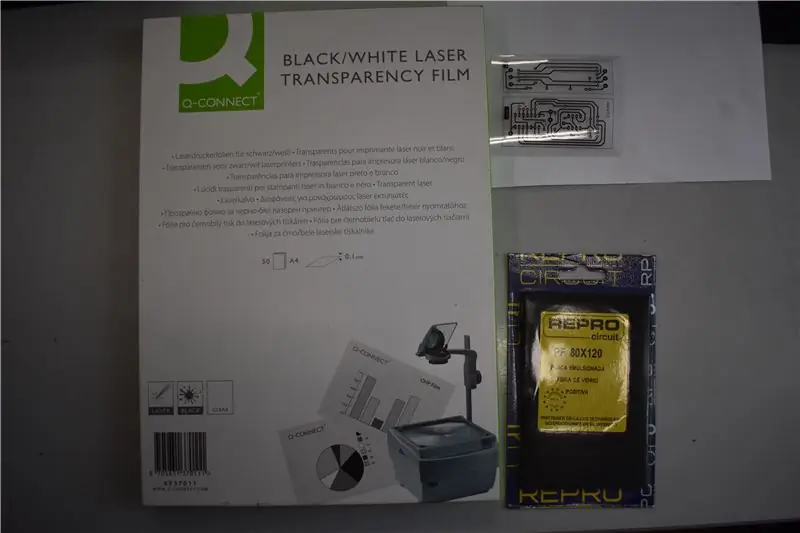


Para fabricar los circuitos impresos, de deben consultar los ficheros adjuntos. Imprimir los fotolitos en plástico film transparente especial, tal y como sale en la imagen. Se ha utilizado una placa de fibra de vidrio positiva de la marca Repro.
Para fabricar la placa el txheej txheem txheej txheem es el siguiente:
1. Insolar la placa positiva (hace falta disponer de una insoladora rau este txheej txheem txheej txheem)
2. Revelar el circuito impreso con líquido revelador placa positiva RPP de la marca Repro, que viene a ser hidróxido sódico solido diluido en agua.
3. Una vez revelado se proceduree al ataque con ácido. “Atacador rápido de Repro”
4. Taladrar los agujeros del circuito impreso.
5. Soldar los tivthaiv
6. Realizar el cableado
Kauj Ruam 3: CORTAR LAS DOS MADERAS
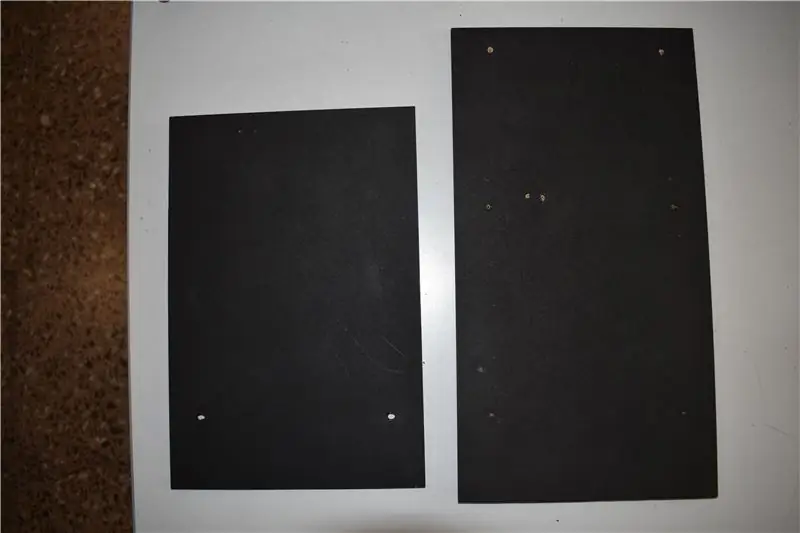
Peev xwm loj: 30cmx20cm
Madera grande: 38, 5cmx20cm
Kauj Ruam 4: PINTAR LA MADERA
Este paso es opcional, en mi caso lo pinté negro porque el plástico para imprimir en la 3D era negro y así quedaba todo del mismo xim. Nyob rau hauv dab tsi querer pintarlo no pasa nada.
Kauj Ruam 5: COLOCAR EL NEOPRENO

Cortar el trozo de neopreno en dos, consiguiendo dos tiras iguales de 20cm x 3cm. Una vez cortados, txiv maj phaub los los ntawm ib qho banda de la madera grande. Yog li ntawd, evitaremos que al utilizar la adaptación esta se deslice y se mueva de sitio.
Kauj Ruam 6: ATORNILLAR LAS GUIAS CORREDERAS

En la misma madera grande, atornillar las dos guías correderas, tal y como se ve en la imagen.
Kauj Ruam 7: UBICAR LA ELECTRONICA EN EL INTERIOR DE LAS PIEZAS


Ubicar la electrónica dentro de las piezas 3D, tal y como se indica en las imágenes correspondientes. Para encolar las diferentes partes, utilizaremos cola térmica. Los los siguientes pasos de ira mostrando paso paso como se debe colocar y en que orden.
En primer lugar, colocaremos los PCB de los emisores.
Hauv ib feem ntawm qhov zoo tshaj plaws, suav nrog PCB que que lleva el LED verde. Para colocarlo correctamente, se debe inserir el led verde en el agujero central de arriba y los dos leds infrarrojos en sus agujeros correspondientes de la parte qis dua.
Para identificar la parte superior del anillo debemos buscar el agujero sab nrauv para el LED verde y colocarlo hacia arriba.
Kauj Ruam 8: UBICAR LA ELECTRONICA EN EL INTERIOR DE LAS PIEZAS

Seguidamente realizaremos el mismo txheej txheem txheej txheem nrog el siguiente PCB emisor, que se debe colocar en el lateral izquierdo del anillo, tal y como se muestra en la imagen, y se debe encolar en la parte cercana al sab hauv.
Kauj Ruam 9: UBICAR LA ELECTRONICA EN EL INTERIOR DE LAS PIEZAS


En el mismo lateral izquierdo, pero cercano al lado sab nrauv, encolar la placa del mando a distancia.
Kauj Ruam 10: MONTAR E INSTALAR EL RECEPTÁCULO DE LAS PILAS

Soldar los dos portapilas en serie, tal y como se muestra en la imagen.
Kauj Ruam 11: MONTAR E INSTALAR EL RECEPTÁCULO DE LAS PILAS

Colocar los portapilas dentro del receptáculo y pasar los cables los ntawm el agujero correspondiente.
Kauj Ruam 12: MONTAR E INSTALAR EL RECEPTÁCULO DE LAS PILAS


Ensamblar el receptáculo de las pilas al anillo detector con dos tornillos. Pasar también los cov xov hluav taws xob los ntawm el agujero del anillo, para que queden en su sab hauv.
Kauj Ruam 13: MONTAR E INSTALAR EL RECEPTÁCULO DE LAS PILAS


Soldar los cables de alimentación a las respectivas placas (ver detalle en el esquema)
Kauj Ruam 14: MONTAR EN SADNWICH LA PLACA DE CONTROL + PCB MÓDULO RECEPTOR


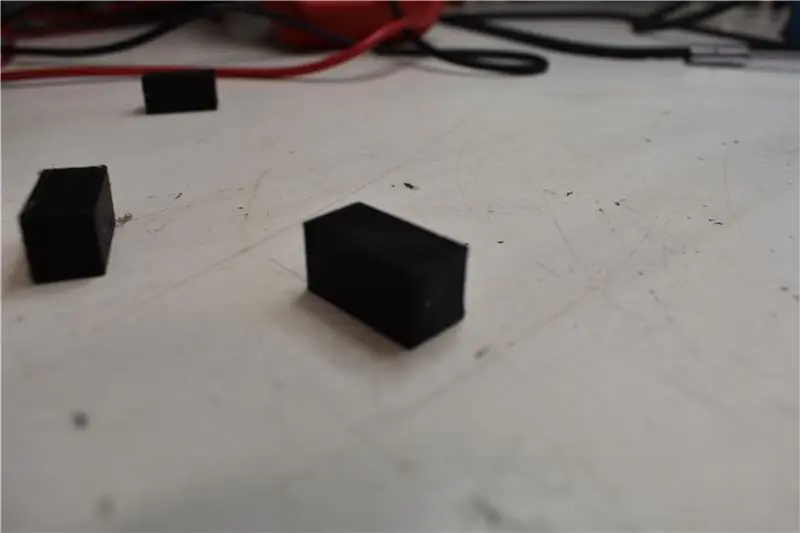

1. Juntar la placa de control con su placa receptora tal y como se ve en la imagen.
2. Insertar las placas en sándwich en el interior del anillo en la parte de abajo.
3. Con mucho cuidado insertar los fotorreceptores que salen de la placa a sus respectivos agujeros del anillo
4. Una vez insertado, para que no se muevan las placas en sándwich, insertaremos dos pequeñas cuñas para bloquear el movimiento.
Kauj Ruam 15: MONTAR LA SEGUNDA PLACA DE MODULO DE RECEPTORES


Encolar el último PCB de modulo receptor en el lateral sab hauv derecho del anillo. Teniendo en cuenta que los receptors de deben colocar en los respectivos agujeros.
Kauj Ruam 16: COLOCAR LA TAPA


1. Pasamos el pulsador por el agujero correspondiente y lo collamos con una hembra.
2. Atornillar la tapa con sus cuatro tornillos i fijar pulsador a la pieza de fijación (impresa en 3D)
Kauj Ruam 17: ATORNILLAR EL ANILLO


Atornillar el anillo la la madera grande.
Kauj Ruam 18: COLOCAR EL SEGUNDO PULSADOR


Encajar el pulsador con la pieza 3D y sgeuidamente atornillar en la madera grande, unos 5cm del anillo.
Kauj Ruam 19: ATORNILLAR PIEZA QUE HACE TOPE AL SEGUNDO PULSADOR
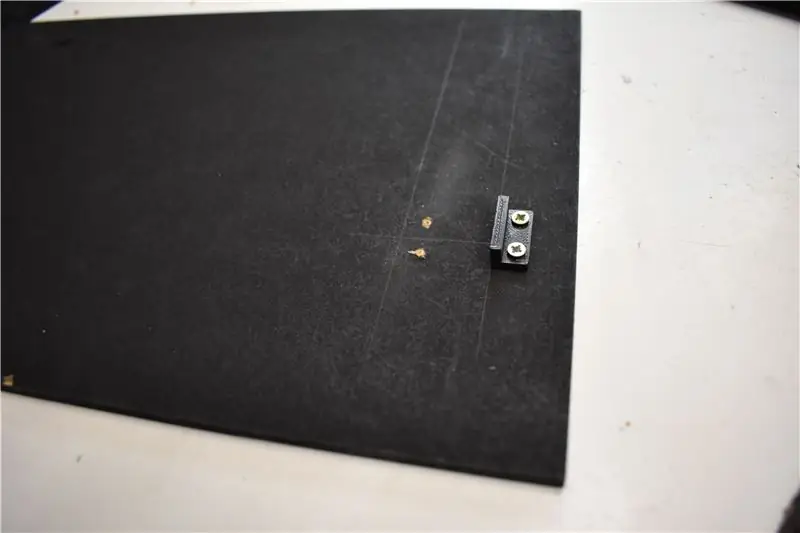
Atornillar el tope del pulsador la la madera pequeña. Debe estar ubicado a unos 2cm del borde, y se debe ajustar en cada caso según el pulsador utilizado.
Kauj Ruam 20: COLOCAR MADERA PEQUEÑA

Colocar la madera pequeña con el tope hacia abajo para que coincida con el pulsador y atornillar a la guía.
Colocar también la tapa del portapilas.
Pom zoo:
YADPF (YET Lwm Tus Duab Duab Duab): 7 Kauj Ruam (nrog Duab)

YADPF (YET Lwm Tus Duab Duab Duab): Kuv paub qhov no tsis yog khoom tshiab, Kuv paub, Kuv tau pom qee qhov ntawm cov haujlwm no ntawm no, tab sis kuv ib txwm xav tsim kuv tus kheej cov duab thav duab. Txhua daim duab thav duab kuv tau pom yog qhov zoo, tab sis kuv tab tom nrhiav lwm yam, Kuv tab tom nrhiav qhov zoo nkauj tiag tiag
Kev Tsim Qauv Duab Duab/Duab Duab Duab: 4 Kauj Ruam

Kev Tsim Qauv Duab Duab/Duab Duab Duab: Nyob zoo txhua tus, Hauv qhov kev qhia no, Kuv yuav qhia koj cov txheej txheem ntawm yuav ua li cas thiaj tsim 3D qauv siv cov duab digital. Cov txheej txheem hu ua Photogrammetry, tseem hu ua Image-Based Modeling (IBM). Tshwj xeeb, hom txheej txheem no tau siv los rov ua dua
Cov Duab Duab Duab thiab Cov Duab 1: 4 Cov Kauj Ruam (nrog Duab)

Cov Duab Duab Cubes thiab Cov Duab 1: Thaum sim nrog qee cov ntoo ntoo thiab cov duab los qhia, kuv pom ob peb txoj hauv kev los ua cov voos thiab lwm yam duab los ntawm cov khoom siv yooj yim. Los ntawm kev muab cov no los ua Cov Ntawv Qhia, Kuv vam tias yuav txhawb nqa kev ua si thiab kev kawm. Kev hloov pauv ntawm qhov kev qhia no
Yuav Ua Li Cas Thiaj Li Tshem Tawm Lub Computer Nrog Cov Kauj Ruam Yooj Yim thiab Duab: 13 Kauj Ruam (nrog Duab)

Yuav Tsum Tshem Tawm Lub Khoos Phis Tawj Li Cas Nrog Cov Kauj Ruam Yooj Yim thiab Duab: Nov yog cov lus qhia txog yuav ua li cas tshem lub PC. Feem ntau ntawm cov khoom siv yooj yim yog hloov pauv thiab tshem tawm tau yooj yim. Txawm li cas los xij nws yog ib qho tseem ceeb uas koj tau koom nrog nws. Qhov no yuav pab tiv thaiv koj kom tsis txhob poob ib feem, thiab tseem ua rau kev rov ua dua tshiab
Cov Duab Duab Duab Duab, WiFi Txuas - Raspberry Pi: 4 Cov Kauj Ruam (nrog Duab)

Cov Duab Duab Duab Duab, WiFi Txuas - Raspberry Pi: Nov yog txoj hauv kev yooj yim heev thiab tus nqi qis mus rau cov duab thav duab digital - nrog qhov zoo ntawm kev ntxiv /tshem cov duab hla WiFi ntawm 'nyem thiab luag' siv (pub dawb) xa cov ntaub ntawv . Nws tuaj yeem siv tau los ntawm qhov me me £ 4.50 Pi Zero. Koj tseem tuaj yeem hloov pauv
